Steam memiliki katalog mengesankan dari 50.000+ video game yang menakjubkan yang mencakup setiap genre yang bisa dibayangkan. Tapi itu juga berisi banyak judul dengan gameplay yang mengerikan atau konten memalukan yang Anda tidak ingin teman atau keluarga Anda melihat Anda bermain.
Untungnya, Steam menyediakan beberapa opsi dan kontrol privasi yang dapat Anda lakukan. mudah digunakan untuk menyembunyikan game tertentu di Steam atau aktivitas game Anda dari orang lain. Mereka tidak sempurna, tetapi Anda harus menganggapnya memadai di sebagian besar situasi.

Sembunyikan Game di Perpustakaan Steam
Jika Anda ingin menyimpan Steam membeli pribadi dari orang lain dengan akses ke PC atau Mac Anda, Anda dapat dengan cepat memilih untuk menyembunyikannya dari perpustakaan Anda. Namun, itu tidak akan mencopot pemasangan game, menghalangi kemampuan Anda untuk memainkannya, atau menyembunyikannya dari pemain di daftar teman Steam Anda.
1. Buka aplikasi Steamdan alihkan ke tab Perpustakaan.
2. Cari dan klik kanan video game yang ingin Anda sembunyikan.
3. Arahkan ke Keloladan pilih Sembunyikan game ini.
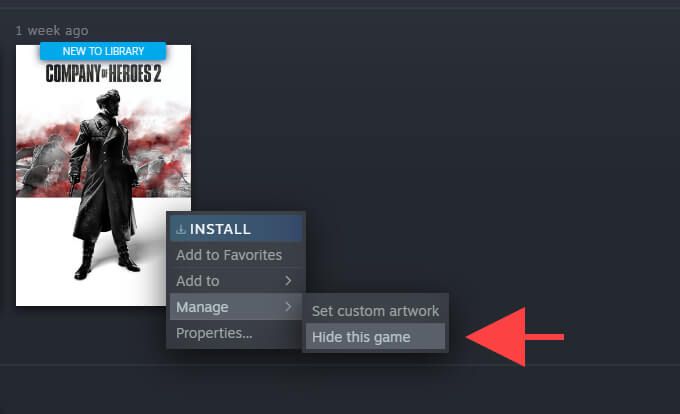
Steam tidak akan menampilkan game dalam perpustakaan Anda lagi. Misalkan Anda ingin memainkannya, buka menu View, dan pilih Hidden Games. Kemudian, klik kanan judul dan pilih Mainkan.
Anda juga dapat menampilkan game kapan pun Anda mau. Cukup klik kanan dalam daftar Game Tersembunyi Anda dan pilih Kelola>Sembunyikan game ini.
Sembunyikan Status Steam Dalam Game
Jika Anda ingin menghentikan pemain dalam daftar teman Steam agar tidak melihat Anda sebagai "dalam game" saat memainkan video game tertentu, cara terbaik untuk melakukannya adalah dengan menyetel status profil Anda menjadi "Tidak Terlihat". Itu akan membuat Anda muncul sebagai "Offline" di Steam, tetapi Anda masih bisa mengobrol.
Namun, pemain akan terus melihat pencapaian dan waktu bermain Anda terkait game tersebut jika mereka memutuskan untuk mengunjungi profil Steam Anda. Anda dapat mencegahnya dengan mengubah setelan privasi Anda (lebih lanjut tentang itu lebih lanjut di bawah).
1. Buka panel Teman & Obrolandari pojok kanan bawah aplikasi Steam.
2. Pilih ikon berbentuk panah di samping avatar Steam Anda.
3. Pilih Tidak Terlihat.
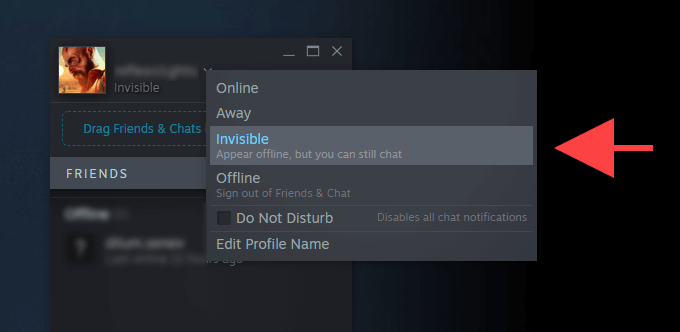
Catatan:Memilih Offlinejuga menyembunyikan status dalam game Anda , tetapi Anda tidak akan dapat mengobrol dengan pemain lain.
Setelah Anda selesai bermain, jangan ragu untuk mengubah status Steam Anda menjadi “Online”. Pastikan untuk keluar dari game sepenuhnya sebelum melakukannya.
Sembunyikan Status Dari Teman Terpilih
Memblokir semua komunikasi dengan pemain di daftar teman akan mencegah Steam menyampaikan aktivitas gameplay Anda kepada mereka secara real-time. Itu ideal untuk kasus di mana Anda ingin menyembunyikan game dari beberapa teman tertentu saja.
Namun, status dalam game Anda akan tetap muncul di panel Teman & Obrolan pemain yang diblokir jika mereka memutuskan untuk keluar dan memulai ulang Steam.
1. Buka panel Teman & Obrolan.
2. Pilih ikon berbentuk panah di samping nama profil pemain.
3. Arahkan ke Keloladan pilih Blokir Semua Komunikasi.
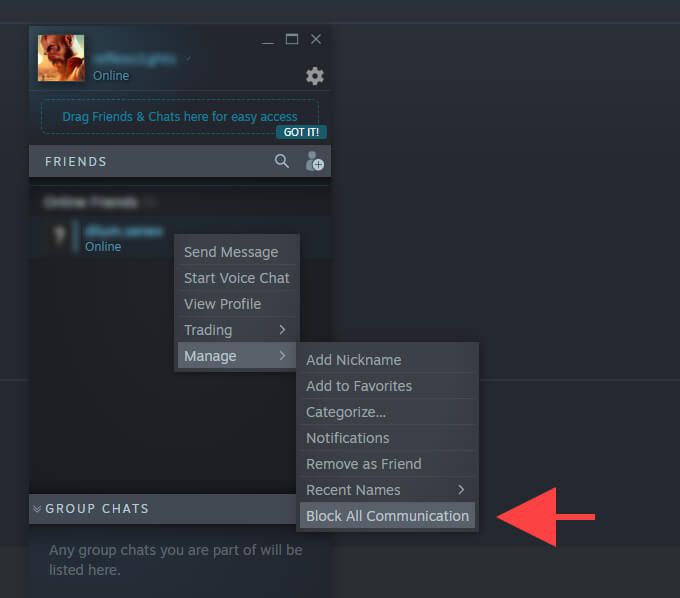
Setelah Anda selesai bermain, pilih panah berbentuk ikon di samping nama profil pemain yang diblokir lagi dan pilih Kelola>Buka Blokir Semua Komunikasi.
Setel Detail Game Steam ke Pribadi
Menyetel status profil Anda menjadi “Tidak Terlihat” tidak akan memblokir daftar permainan, pencapaian, atau waktu bermain Anda dari pemain di daftar teman Anda. Jika Anda menginginkan privasi mutlak, Anda dapat menyembunyikan semua detail game di Steam dengan mengubah pengaturan privasi di profil Steam Anda. Itu juga akan menghentikan Steam menampilkan Anda sebagai “dalam game” kepada pemain lain saat memainkan video game apa pun di perpustakaan Anda.
1. Pilih avatar profil Steam Anda dari kanan atas aplikasi atau situs web Steam dan pilih opsi Lihat profil saya.
2. Pilih Edit Profildan alihkan ke tab samping Setelan Privasi.
3. Di bawah bagian Profil saya, setel Detail gameke Pribadi.
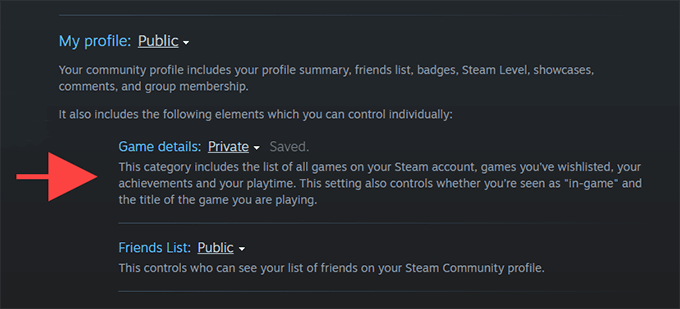
Atau, Anda dapat menyimpan setelan Detail gamedi Hanya Teman(yang merupakan setelan default) dan mencentang kotak di samping Selalu jaga kerahasiaan total waktu bermain saya meskipun pengguna dapat lihat detail game sayauntuk memblokir total waktu bermain game saja.
Steam akan menyimpan perubahan Anda secara otomatis. Buat modifikasi tambahan pada pengaturan privasi jika Anda mau dan keluar dari layar Edit Profil.
Hapus Game Steam Secara Permanen
Misalkan Anda tidak mau untuk menjadikan detail game Steam Anda pribadi. Tetapi jika Anda masih ingin menyembunyikan game dari profil Steam online Anda, Anda dapat mengambil langkah drastis untuk menghapusnya dari akun Anda sepenuhnya. Namun, satu-satunya cara untuk memainkannya lagi adalah dengan membelinya kembali.
Menghapus game secara permanen tidak akan menyembunyikan pencapaian atau waktu bermain apa pun yang terkait dengannya di profil Steam Anda.
1. Buka menu Bantuandan pilih Dukungan Steam.
2. Pilih video game dari daftar Baru Dimainkan. Jika Anda tidak melihatnya, ketik namanya ke dalam kotak telusur di bagian bawah layar untuk memunculkannya.
3. Pilih Saya ingin menghapus game ini secara permanen dari akun sayadan ikuti semua petunjuk selanjutnya untuk menghapusnya dari akun Steam Anda.
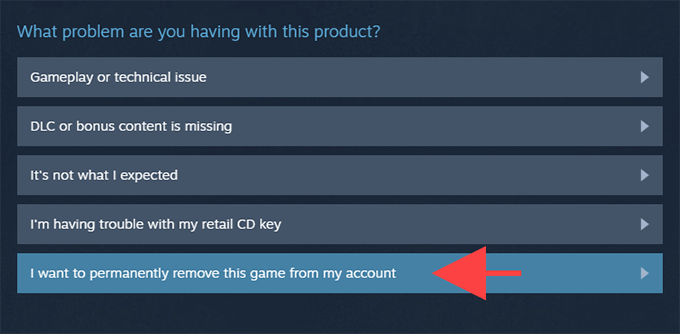
Jika Anda sudah hanya memainkan game kurang dari dua jam dan belum lebih dari dua minggu sejak tanggal pembelian, coba meminta pengembalian dana dari Steam sebagai gantinya.
Gamer Sadar Privasi
Privasi Anda penting, dan Steam bisa jauh lebih baik dengan opsi yang lebih terperinci untuk menentukan apa yang bisa dan tidak bisa dilihat orang lain. Misalnya, mampu menyembunyikan pencapaian dan waktu bermain untuk permainan individu alih-alih segalanya akan sangat bagus. Tetapi sampai Valve memutuskan untuk meningkatkan platformnya, metode di atas akan banyak membantu Anda.